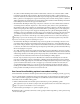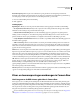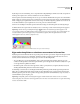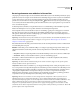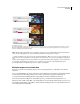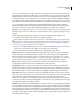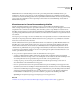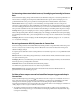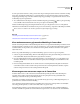Operation Manual
100
PHOTOSHOP CS4 GEBRUIKEN
Camera Raw
De besturingselementen Lokaal contrast, Verzadiging en Levendig in Camera
Raw
U kunt de kleurverzadiging (scherpte of kleurzuiverheid) van alle kleuren wijzigen door de besturingselementen voor
Lokaal contrast, Verzadiging en Levendig in het tabblad Standaard aan te passen. (Om de verzadiging voor een
specifieke kleurenreeks aan te passen, gebruikt u de besturingselementen in het tabblad HSL / Grijswaarden.)
Lokaal contrast Hiermee voegt u diepte toe aan een afbeelding door het plaatselijke contrast te verhogen. Dit
beïnvloedt vooral de middentonen. Deze instelling lijkt op het instellen van een onscherp masker met een grote straal.
Als u deze instelling gebruikt, kunt u het beste inzoomen op 100% of meer. U versterkt het effect door de instelling te
verhogen totdat u stalenkransen ziet bij de randdetails van de afbeelding, en de instelling daarna enigszins te verlagen.
Levendig Hiermee past u de verzadiging aan, zodat zo weinig mogelijk kleuren worden bijgesneden, naarmate de
kleuren volledig verzadigd raken. Met deze instelling wijzigt u de verzadiging van alle kleuren met weinig verzadiging.
Deze instelling heeft minder effect op meer verzadigde kleuren. Levendig voorkomt ook dat huidtonen oververzadigd
worden.
Verzadiging Hiermee wordt de verzadiging van alle afbeeldingskleuren gelijkmatig aangepast, van -100 (zwart-wit)
tot +100 (dubbele verzadiging).
Besturingselementen HSL/Grijswaarden in Camera Raw
U kunt de besturingselementen in het tabblad HSL/Grijswaarden gebruiken om bepaalde kleurbereiken aan te passen.
Als een rood object er bijvoorbeeld te scherp uitziet en afleidt, kunt u de waarden van Rode tinten in het geneste
tabblad Verzadiging verlagen.
De volgende geneste tabbladen bevatten besturingselementen om een kleurcomponent voor een specifiek kleurbereik
aan te passen:
Kleurtoon Hiermee wordt de kleur gewijzigd. U kunt bijvoorbeeld een blauwe hemel (en alle andere blauwe objecten)
van cyaan veranderen in paars.
Verzadiging Hiermee wordt de kleurscherpte of de zuiverheid van de kleur gewijzigd. U kunt bijvoorbeeld een blauwe
hemel van grijs in hoog verzadigd blauw veranderen.
Luminantie Hiermee wordt de helderheid van het kleurbereik gewijzigd.
Als u Omzetten in grijswaarden selecteert, ziet u slechts één genest tabblad:
Grijswaardenmix Gebruik de besturingselementen in dit tabblad om het aandeel van elk kleurbereik in de
grijswaardenversie van de afbeelding op te geven.
De kleur of toon aanpassen met het betreffend aanpassingsgereedschap in
Camera Raw
Met het betreffend aanpassingsgereedschap kunt u kleuren en tonen corrigeren door rechtstreeks in een foto te
slepen. U hoeft dus niet meer de schuifregelaars in de tabbladen voor aanpassing van de afbeelding te gebruiken.
Sommige mensen vinden het prettiger om rechtstreeks in de afbeelding te slepen. Met het betreffend
aanpassingsgereedschap kunt u bijvoorbeeld omlaag slepen in een blauwe lucht om de verzadiging te verminderen of
omhoog slepen over een rood jasje om de kleurtoon te versterken.
1 Als u kleuren wilt aanpassen met het betreffend aanpassingsgereedschap , klikt u op het gereedschap in de
werkbalk en kiest u het gewenste type correctie: Kleurtoon, Verzadiging, Luminantie of Grijswaardenmix. Sleep
vervolgens in de afbeelding.